Word如何刪除腳注?刪除Word腳注的方法
Word是常用的辦公軟件之一,很多辦公人員都會使用Word軟件。我們在平時的工作中,經常會在文檔中做相應的腳注和尾注,腳注和尾注共同的作用是對文字的補充說明。但有的時候,我們不需要這些Word腳注的話,要如何刪除呢?刪除這些Word腳注有什么方法呢?現在就和大家說一下刪除Word腳注的方法。
方法如下:
1、想要刪除腳注就要先了解腳注是怎么添加上去的,方法是首先鼠標光標要先移動到添加腳注的地方進入輸入狀態,然后單擊菜單欄的插入→引用→腳注和尾注,然后在腳注和尾注窗口中添加。

2、那么可不可以在腳注和尾注窗口中刪除了,答案是不可以的,找不到刪除按鈕。但是可以通過找到文檔中添加腳注的地方,將尾注標記刪除,那么word中頁面下面的尾注標記就一起刪除了。

3、如果僅僅是要刪除腳注中的那條橫線,那就好辦了,先將word視圖轉換成普通視圖,在菜單欄的視圖中點擊普通就可以打開普通視圖了。

4、然后再點擊視圖菜單下的腳注,就可以在文檔下方出現腳注編輯窗口。
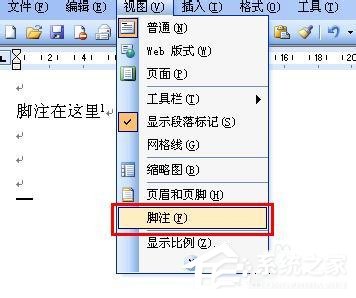
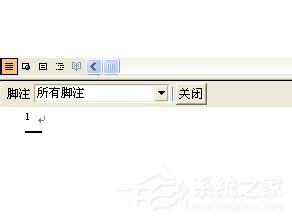
5、然后在腳注編輯窗口中,在尾注的下拉菜單中選擇“尾注分隔符”,短橫線出現了,就可以刪除了。接著在下拉菜單中選擇“尾注延續分隔符”,長橫線出現了,選中它, 刪除。
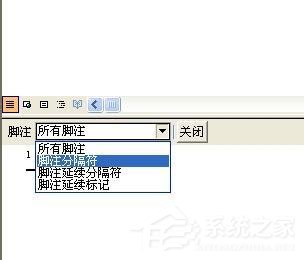
以上也就是小編給大家詳細介紹的刪除Word腳注的方法。不會刪除腳注一直是一件令人糾結的事,尤其是從網上下載的文檔,想刪除腳注卻不知道如何刪除。不會刪除的請參考上述的方法,安裝上述的方法去操作,這樣你就不要煩不會刪除腳注的問題了。
相關文章:

 網公網安備
網公網安備